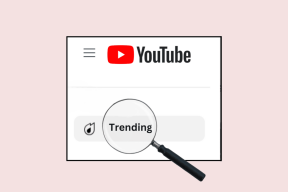Jak zakázat náhledy odkazů v iOS 13 a iPadOS
Různé / / November 29, 2021
Se zaměřením Apple posun od 3D Touch k Haptic Touch, náhled odkazu je nyní možný na jakémkoli iPhonu nebo iPadu se systémem iOS 13 nebo iPadOS. Ale i přes jeho užitečnou povahu mi většinu času připadá otrava řešit. To mě přimělo přemýšlet o tom, jak bych mohl zakázat náhledy odkazů v iOS 13 a iPadOS.

Možnost nahlížet do odkazů při používání nativních aplikací, jako je Safari, Mail a Poznámky, je užitečná, když nechci ztrácet čas otevíráním webových stránek, abych je rychle zavřel.
Přesto obrovský panel náhledu působí jako hlavní překážka, kdykoli chci otevřít odkaz na nové kartě, zkopírovat jej do mé schránky nebo provést jakoukoli jinou akci kontextové nabídky spojenou s 3D/Haptic Touch gesto.
Ještě horší je, že aktivace náhledů odkazů také znamená, že neuvidím ani adresy URL v plné délce. Pokud vím, odkaz, který prohlížím, může být škodlivý web s vizuálním „náhledem“ vydávat se za legitimní stránky. Uživatelé poštovní aplikace, pozor!
Kromě toho skutečný akt náhledu odkazů také končí spotřebou šířky pásma. Pokud máte omezený mobilní datový tarif, neustálé nahlížení do odkazů může narušit vaše datové limity.
Naštěstí je vypnutí náhledů odkazů směšně snadné, pokud víte, kde hledat.
Také na Guiding Tech
Vypnutí náhledů odkazů v iOS 13 a iPadOS
Začněte zobrazením náhledu odkazu v jakékoli nativní aplikaci pro iOS nebo iPadOS, která tuto funkci podporuje, ať už je to Safari, Mail, Zprávy nebo Poznámky. Jakmile se na obrazovce zobrazí náhled odkazu, klepněte na malý štítek Skrýt náhled v pravém horním rohu podokna náhledu. Je malý a poněkud obtížně rozpoznatelný, zvláště pokud ano tmavý režim zapnutý na vašem iPhonu nebo iPadu.


A to je vše. Podokno náhledu úplně zmizí a místo toho uvidíte skutečnou adresu URL odkazu spolu s kontextovou nabídkou pod ním. iOS 13 a iPadOS si také zapamatují vaše preference a skryjí náhledy, kdykoli provedete gesto 3D/Haptic Touch na jakémkoli následujícím odkazu.
Náhledy odkazů budou zakázány i ve všech ostatních nativních aplikacích pro iOS a iPadOS. To znamená, že nebudete muset ztrácet čas deaktivováním funkcí v každé aplikaci, která tyto zrůdnosti vyvolává.

Poznámka: Starší verze iOS 13 a iPadOS — přesněji 13.2 a dřívější — měly možnost zakázat náhledy odkazů jako skutečnou položku kontextové nabídky.
Opětovné povolení náhledů odkazů v iOS 13 a iPadOS je stejně snadné. Proveďte gesto 3D Touch nebo Haptic Touch na jakémkoli odkazu v Safari, Notes, Mail atd. Pokračujte klepnutím na možnost Klepnutím zobrazíte náhled v horní části pole adresy URL odkazu a jste zpět v práci. Nastavení se opět automaticky použije na další aplikace.
Kromě nativních aplikací pro iOS 13 a iPadOS můžete také najít možnost náhledu odkazů v určitých aplikacích třetích stran, i když jen zřídka. Tyto aplikace vám však nemusí umožnit deaktivovat náhledy odkazů. Alespoň to tak bylo Firefox pro iOS v době psaní tohoto příspěvku. Pokud na takovou aplikaci narazíte, musíte počkat na aktualizaci, která poskytuje vestavěné prostředky k deaktivaci funkce.
Také na Guiding Tech
Bonusový tip – Snižte citlivost 3D dotyku/haptického dotyku
Občas se gesto 3D Touch nebo Haptic Touch spojené s náhledy odkazů a kontextovými nabídkami odkazů může spustit, i když klepnutím na odkaz jej otevřete. Velmi nepříjemné, že?
Pokud je to tak, můžete vždy upravte citlivost 3D Touch nebo Haptic Touch abyste zabránili náhodnému spuštění gesta.
Přejděte do Nastavení iPhonu/iPadu > Usnadnění > Dotyk > 3D & Haptic Touch (nebo Haptic Touch). Na následující obrazovce najdete ovládací prvky pro správu citlivosti 3D Touch a Haptic Touch na vašem zařízení. Zařízení, která podporují pouze Haptic Touch, zobrazí pouze ovládací prvky citlivosti související s Haptic Touch.
Posuňte posuvník pod 3D dotykovou citlivostí na Střední nebo Pevná, abyste zabránili náhodným 3D dotykovým gestům způsobeným lehkým stisknutím obrazovky.

Pokud místo toho spoléháte na Haptic Touch (nebo pokud vaše zařízení podporuje pouze Haptic Touch), vyberte pod sekcí Doba trvání dotyku možnost Pomalu. Pokud tak učiníte, musíte stisknout položku o něco déle, aby se zaregistrovala gesta Haptic Touch.

Mějte na paměti, že tyto změny 3D Touch/Haptic Touch se budou vztahovat všude v iOS 13 a iPadOS, a nejen na konkrétní gesto náhledu odkazu/kontextové nabídky odkazu.
Také na Guiding Tech
Ukončete šmírování
Náhledy odkazů s největší pravděpodobností skončí jako velké rozptýlení, když vše, co chcete udělat, je přistupovat k položkám kontextové nabídky po 3D dotyku nebo dlouhém stisknutí odkazu. Chybějící informace o adrese URL mohou představovat riziko pro soukromí a zabezpečení. Náhledy odkazů proto klidně vypněte, kdykoli vás omrzí. V případě potřeby můžete funkci kdykoli znovu zapnout lusknutím prstu.
Další: Aplikace Soubory je v iOS 13 a iPadOS bestie v produktivitě. Zde je několik funkcí aplikace Soubory, které musíte okamžitě vyzkoušet.